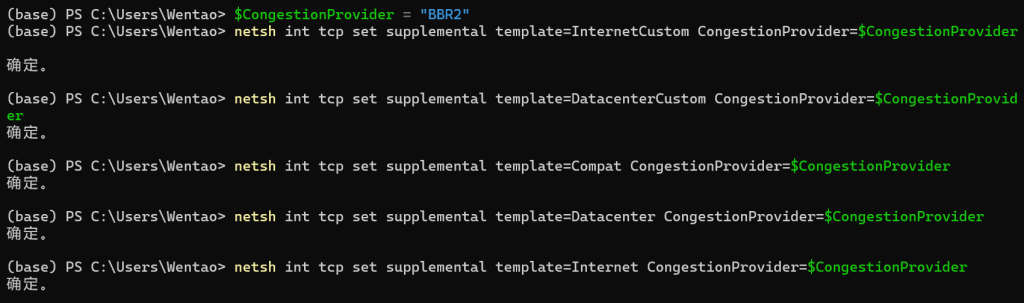查看当前 TCP 拥塞算法
使用 PowerShell 查看当前正在使用的 TCP 拥塞算法:
- 在开始菜单中搜索 “PowerShell”,选择 “以管理员身份运行”。
- 在 PowerShell 窗口中,输入以下命令:
Get-NetTCPSetting | Select SettingName,CongestionProvider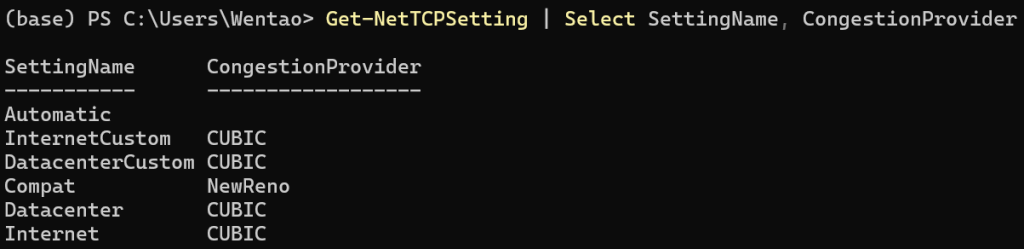
修改 TCP 拥塞算法
若要修改 TCP 拥塞算法,同样可通过 PowerShell 命令来完成。以下是修改步骤:
- 以管理员身份打开 PowerShell,确保具备足够权限进行修改操作。
- 确定要修改的网络配置文件(Template)。在 Windows 系统中,有多种网络配置文件模板,如 “Internet”、“DataCenter”、“Compat”、“InternetCustom”、“DataCenterCustom” 等 。通常,“Internet” 模板用于普通网络连接,若不确定当前使用的模板,可通过以下命令查看:
Get-NetTransportFilter或
netsh int tcp show supplemental- 使用 “netsh” 命令修改 TCP 拥塞算法。(Windows 11/Windows Server 2025,已经可以设置BBR2)有反馈Windows11 24H2 使用bbr2会发生问题:https://www.reddit.com/r/Windows11/comments/1h07kj5/windows_11_24h2_and_bbr2/?rdt=64144
$CongestionProvider = "bbr2"
netsh int tcp set supplemental Template=Internet CongestionProvider=$CongestionProvider
netsh int tcp set supplemental Template=Datacenter CongestionProvider=$CongestionProvider
netsh int tcp set supplemental Template=Compat CongestionProvider=$CongestionProvider
netsh int tcp set supplemental Template=DatacenterCustom CongestionProvider=$CongestionProvider
netsh int tcp set supplemental Template=InternetCustom CongestionProvider=$CongestionProvider